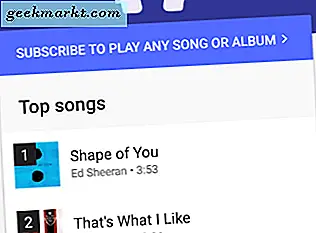Der er mange stærke argumenter til fordel for macOS, det er smukt, robust, godt designet og fungerer bare. Selvom det er sandt, hader jeg det faktum, at standard Media Player på macOS er en Quick Time Player. Jeg ville bruge VLC som min standard medieafspiller til alle videofiler på min mac. Når det er sagt, lad os indstille VLC som standardapp.
Jeg bruger VLC simpelthen fordi den er mere intuitiv end Quick Time Player, understøtter filtyper som MKV og giver dig total kontrol over videoafspilningen fra tastaturet.
Indstil VLC som standardapp på Mac
1. Åbn med: Den nemme metode
Der er en mulighed indbygget i macOS, der giver dig mulighed for at indstille ethvert program som standard. For at indstille VLC som standard for en videofil, Højreklik på filen> Klik på 'Hent info'.
Læs også:VLC til Apple TV: Løsning af 3 almindelige problemer
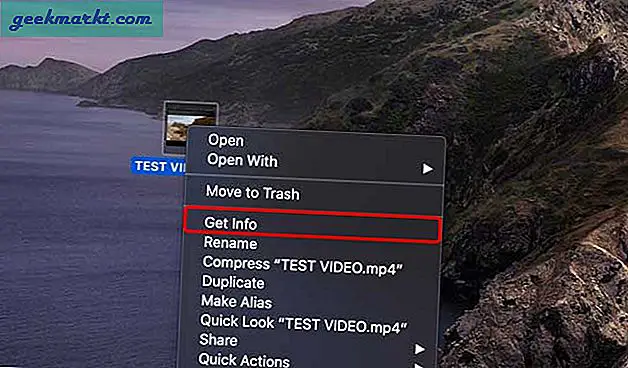
Under 'Åben med'Sektion, vælg VLC i rullemenuen. Klik på knappen 'Skift alt'. Det er alt hvad du skal gøre, videofilen åbnes med VLC hver gang du dobbeltklikker på den eller trykker på CMD + NED.
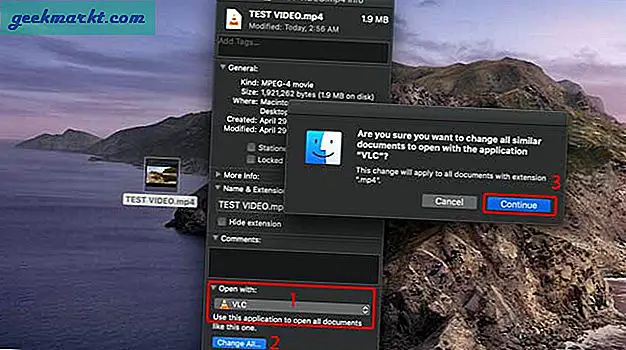
Problemet med denne metode er imidlertid, at du bliver nødt til at gentage processen med at indstille VLC som standardapp for hver videofiltype. Hvis du vil have et sæt det og glemmer det type fix, så lad os tjekke den næste metode.
2. Hurtig standardapp: Den effektive metode
For at indstille VLC som en standardapp for hver videofiltype, installerer vi en lille hjælpeprogram, Swift Standard Apps. Det er en præferencerude-app, der giver os mulighed for at indstille enhver app som standard. Download appen fra Github-siden, og installer den på dit system.
Når den er installeret, finder du denne app i Systemindstillinger, klik på ikonet SwiftDefaultApps.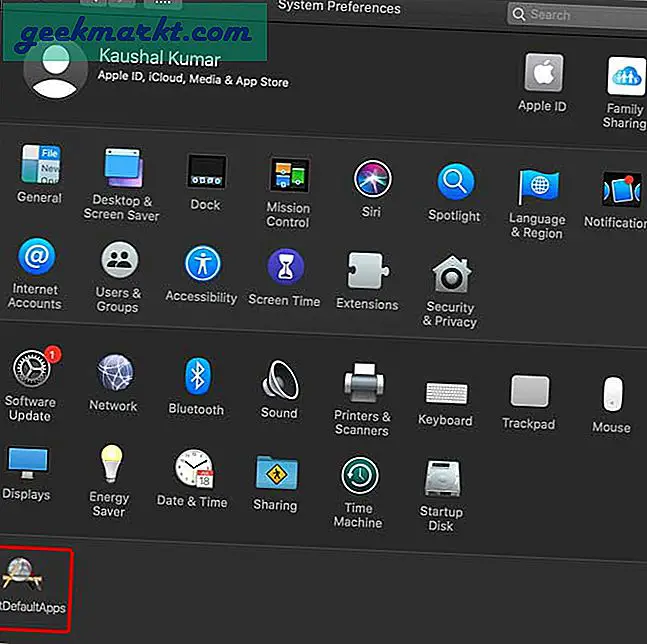
Vælg Programmer fra rækken af faner, rul ned for at finde VLC og Kontroller alle de mediefiler, som VLC skal afspilles. Luk nu bare Systemindstillinger, og det er det. Alle videofiler er indstillet til VLC nu.
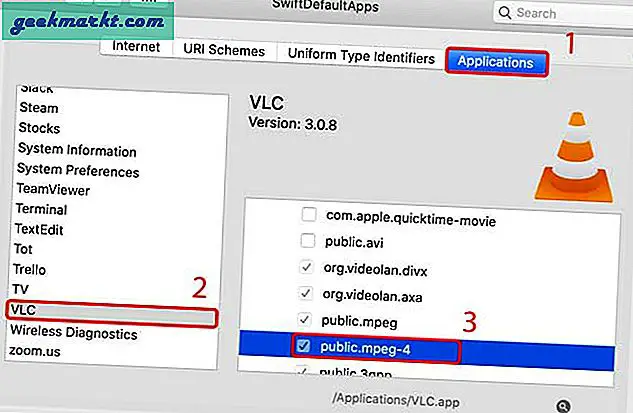
Læs:Sådan afspilles MKV-filer på Mac
Indstil VLC som standardapp på Mac
Dette var to enkle måder at indstille VLC som din standard medieafspiller. Jeg har ikke noget imod at bruge den første metode, men jeg bruger meget videoindhold, og det er ikke noget, jeg vil gøre, at indstille hvert format til at spille med VLC. SwiftDefaultApps kan gøre så meget mere end bare at indstille VLC som standardappen. Hvad synes du om disse metoder, lad mig det vide i kommentarerne nedenfor eller nå ud til mig på Twitter?
Skal læses:Sådan kontrolleres batteriets helbred på Macbook